การรู้จัก Excel เป็นทักษะที่มีคุณค่า แต่เครื่องมือนี้ไม่ได้ใช้งานง่ายเสมอไป และอาจทำให้หงุดหงิดได้หากคุณยังไม่เข้าใจคุณสมบัติต่างๆ อย่างถ่องแท้ มักเป็นเช่นนั้นกับแผ่นงาน Excel กับสมุดงาน เนื่องจากเป็นคำศัพท์ที่คุณอาจสับสนได้ง่าย ที่จริงแล้ว ความสับสนนี้ทำให้บางคนเรียกแผ่นงานว่าเป็นสเปรดชีต เวิร์กบุ๊กและเวิร์กชีตถูกสร้างขึ้นและจัดการแตกต่างกัน ดังนั้นจึงจำเป็นอย่างยิ่งที่จะต้องทราบความแตกต่างระหว่างทั้งสอง
ในบทช่วยสอน Excel นี้ คุณจะได้เรียนรู้ว่าแผ่นงานและสมุดงานแตกต่างกันอย่างไร คุณยังจะได้เรียนรู้วิธีจัดการแผ่นงานและย้ายจากสมุดงานหนึ่งไปยังอีกสมุดงานอีกด้วย นอกจากนี้ หากคุณต้องการเป็นผู้ใช้ระดับสูง อย่าลืมตรวจสอบ 40 แป้นพิมพ์ลัด Excel ที่ดีที่สุด และมาโครของเราเพื่อเพิ่มความเร็วให้กับขั้นตอนการทำงานของคุณ
แผ่นงานและสมุดงานแตกต่างกันอย่างไร
ลองนึกภาพสมุดงานเป็นสมุดกระดาษธรรมดา มันเป็นชุดของหน้า แผ่นงาน Excel เป็นเพียงหน้าเดียวหรือแผ่นงานเดียวจากหลายหน้าที่อยู่ในหนังสือ นั่นหมายความว่าเวิร์กบุ๊ก Excel คือชุดของเวิร์กชีต แต่สามารถมีเวิร์กชีตเดียวได้เช่นกัน คุณสามารถใส่แผ่นงานได้กี่แผ่นในสมุดงานหนึ่งเล่ม? Microsoft บอกว่ามันขึ้นอยู่กับฮาร์ดแวร์ของคอมพิวเตอร์ของคุณ คุณสามารถมีแผ่นงานในสมุดงานได้จำนวนเท่าใดก็ได้ ตราบใดที่อุปกรณ์ของคุณอนุญาต
เมื่อคุณเปิด Excel เป็นครั้งแรก ซอฟต์แวร์จะนำเสนอเวิร์กบุ๊กที่มีแผ่นงาน Excel ว่างสามแผ่นให้คุณ คุณสามารถดูได้ที่มุมซ้ายล่างของหน้าจอเป็นแท็บแยกชื่อ Sheet1, Sheet2 และ Sheet3 คุณอาจจำเป็นต้องใช้เพียงหนึ่งในสามรายการนี้ แต่คุณไม่จำเป็นต้องลบสิ่งที่คุณไม่ได้ใช้

แผ่นงาน Excel ประกอบด้วยแถว คอลัมน์ และเซลล์ที่คุณสามารถป้อนข้อมูล เช่น วันที่ ข้อความ ตัวเลข และ สูตรและฟังก์ชันของ Excel ข้อมูลที่คุณป้อนในเซลล์ แถว และคอลัมน์ของแผ่นงานสามารถแสดงใน กราฟและแผนภูมิ ได้เช่นกัน
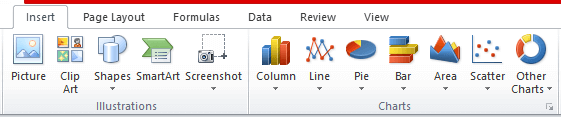
คุณสามารถบันทึกสมุดงาน Excel บนอุปกรณ์ของคุณด้วยนามสกุลไฟล์ xlsx อย่างไรก็ตาม ซอฟต์แวร์เวอร์ชันเก่าใช้ส่วนขยาย xls ดังนั้นอย่าแปลกใจหากคุณเห็นสิ่งนี้แทน xlsx ไม่ต้องกังวล Excel เวอร์ชันใหม่สามารถเปิดนามสกุลไฟล์ได้ทั้งสองประเภท
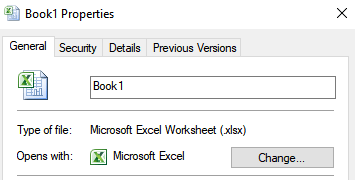 .
.
แผ่นงานการจัดกลุ่ม ในสมุดงานมีประโยชน์ คุณต้องการเก็บแผ่นงานที่มีข้อมูลที่เกี่ยวข้องอย่างใกล้ชิดไว้ในที่เดียว สมุดงานจะสะดวกหากคุณกำลังเชื่อมโยงข้อมูลจากแผ่นงานหนึ่งไปยังอีกแผ่นงานหนึ่ง เวิร์กบุ๊กก็เหมือนกับโฟลเดอร์ที่เก็บไฟล์ต่างๆ ที่เกี่ยวข้องกันไว้ด้วยกัน อย่างไรก็ตาม การกระโดดจากแผ่นงานหนึ่งไปยังอีกแผ่นงานหนึ่งอาจทำให้เกิดความสับสนได้ และนี่คือเหตุผลที่คุณควรเรียนรู้วิธีจัดการแผ่นงานเหล่านั้นอย่างเหมาะสม
วิธีการดู เปลี่ยนชื่อ แทรก และลบเวิร์กชีท
ชื่อเริ่มต้นที่ Excel มอบให้กับเวิร์กชีตไม่มีคำอธิบายมากนัก ข้อมูลใน Sheet1, Sheet2 และ Sheet3 มีไม่มากนัก ดังนั้นคุณควรเรียนรู้พื้นฐานเกี่ยวกับแผ่นงานก่อน
การดูเวิร์กชีท
สิ่งที่คุณต้องทำเพื่อดูสเปรดชีตเดียวคือคลิกที่แท็บของสเปรดชีต แต่ถ้าคุณทำงานกับแผ่นงานหลายแผ่นที่มีชื่อยาวกว่า Excel จะไม่สามารถแสดงแท็บแผ่นงานทั้งหมดได้ ในกรณีนั้น คุณสามารถใช้ลูกศรทางด้านซ้ายของแท็บได้ ลูกศรเหล่านี้จะช่วยคุณนำทางไปทางซ้ายหรือขวา คุณยังสามารถคลิกขวาที่ลูกศรดังกล่าวได้ จากนั้นรายการแท็บทั้งหมดจะปรากฏขึ้น จากนั้นคุณก็สามารถคลิกที่แผ่นงานที่ต้องการได้
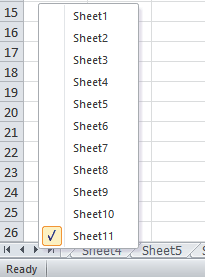
การเปลี่ยนชื่อเวิร์กชีท
การเปลี่ยนชื่อแผ่นงานเป็นเรื่องง่าย เพียงคลิกขวาที่แท็บแล้วเมนูบริบทจะเปิดขึ้น เลือก เปลี่ยนชื่อและพิมพ์ชื่อใหม่ คุณยังดับเบิลคลิกแท็บที่ต้องการเปลี่ยนชื่อแล้วพิมพ์ชื่อใหม่ได้ด้วย

การแทรกแผ่นงานใหม่
คุณสังเกตเห็นแท็บเล็กๆ ที่มีไอคอนไฟล์ถัดจากแท็บแผ่นงานหรือไม่ คลิกที่มันและแผ่นงานใหม่จะปรากฏทางด้านขวาของแผ่นงานสุดท้าย นี่เป็นวิธีที่เร็วและง่ายที่สุดในการเปิดแผ่นงานใหม่
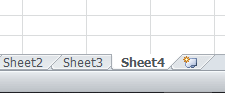
อีกวิธีหนึ่งในการแทรกเวิร์กชีตใหม่คือการเลือกแท็บทางด้านขวาของตำแหน่งที่คุณต้องการแทรกเวิร์กชีตใหม่ จากนั้นคลิกขวาและเลือก แทรก
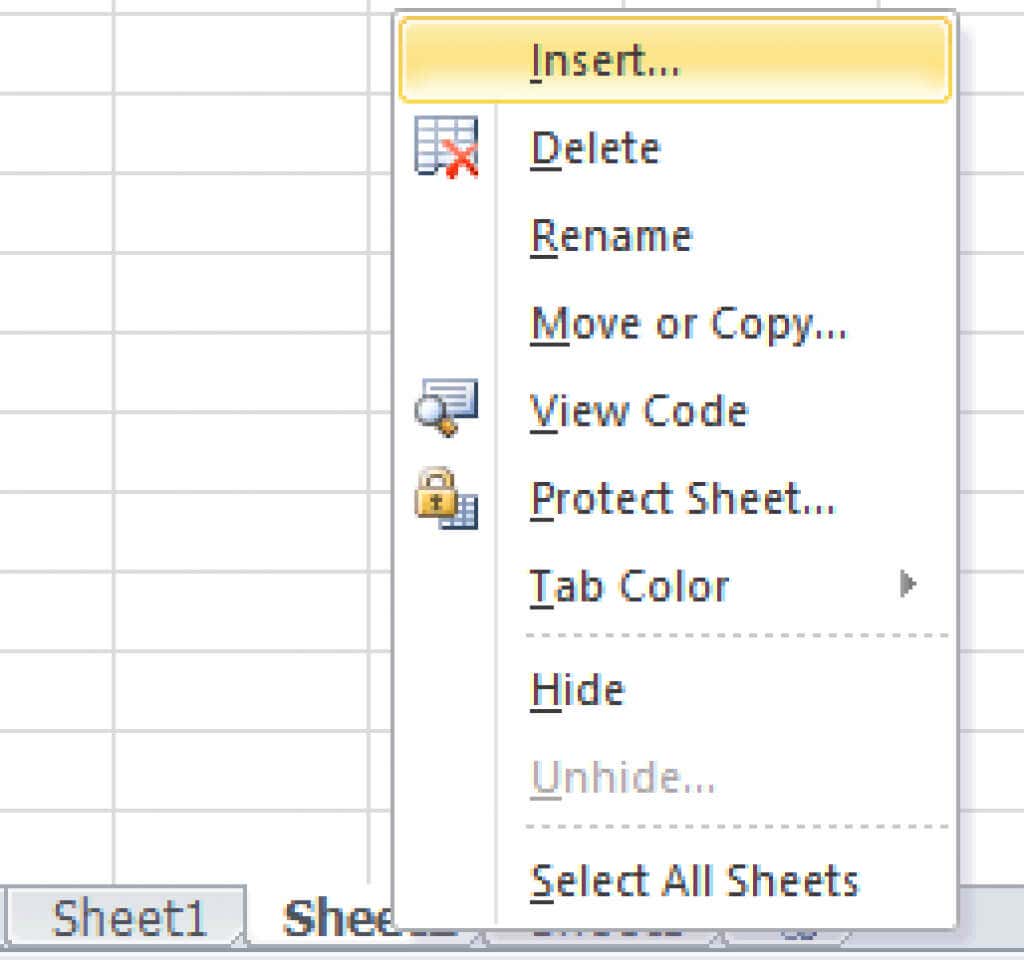
หน้าต่างป๊อปอัปใหม่จะเปิดขึ้น เลือกแผ่นงานแล้วคลิก ตกลง
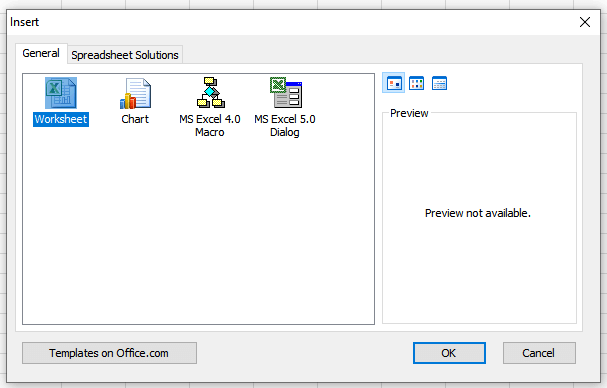
การลบเวิร์กชีท
การลบแผ่นงานทำได้ง่าย คลิกขวาที่แท็บของแผ่นงาน เมนูบริบทจะปรากฏขึ้น และเพียงคลิก ลบ
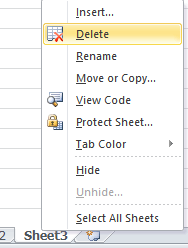
วิธีการย้ายแผ่นงาน
การทำงานกับ Excel อาจมีความซับซ้อน และคุณจะต้องย้ายแผ่นงานที่แตกต่างกันระหว่างสมุดงานหรือวางแผ่นงานของคุณในลำดับอื่น นี่คือวิธีที่คุณสามารถทำได้.
การย้ายแผ่นงานในสมุดงานเดียวกัน
หากต้องการย้ายแผ่นงานจากตำแหน่งหนึ่งไปยังอีกตำแหน่งหนึ่ง ให้คลิกขวาที่แท็บเพื่อเปิดเมนูบริบท และเลือก ย้ายหรือคัดลอกหน้าต่างใหม่จะปรากฏขึ้น และคุณต้องคลิกชื่อสเปรดชีตที่จะอยู่หลังเวิร์กชีทที่เลือก แล้วคลิก ตกลง
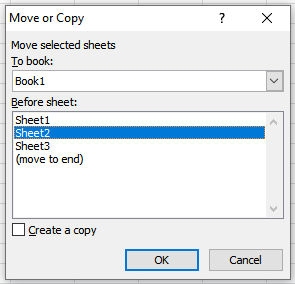
วิธีที่ง่ายที่สุดในการย้ายแผ่นงานไปยังตำแหน่งอื่นภายในสมุดงานเดียวกันคือการคลิกซ้ายบนแท็บของแผ่นงานค้างไว้ จากนั้นลากไปยังจุดที่คุณต้องการให้อยู่ จะมีลูกศรสีดำเล็กๆ ระบุจุดที่คุณสามารถส่งใบงานได้ ปล่อยปุ่มเมาส์เมื่อคุณอยู่ในตำแหน่งที่ต้องการ
การย้ายแผ่นงานไปยังสมุดงานใหม่
หากต้องการย้ายแผ่นงานไปยังสมุดงานใหม่ ให้คลิกขวาที่แท็บแล้วเลือก ย้ายหรือคัดลอกเมื่อมีหน้าต่างใหม่ปรากฏขึ้น ให้เปิดเมนูแบบเลื่อนลงใต้ชื่อ หากต้องการจองและเลือก (หนังสือเล่มใหม่)
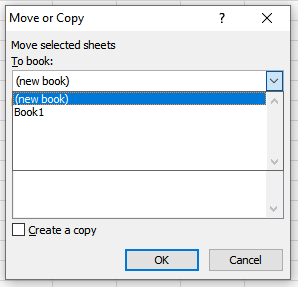
เมื่อคุณย้ายสเปรดชีตไปยังสมุดงานใหม่ Excel จะลบสเปรดชีตออกจากสมุดงานที่มีอยู่และเปิดสมุดงานใหม่ที่จะมีแผ่นงานนั้นโดยอัตโนมัติ
การย้ายแผ่นงานไปยังสมุดงานอื่น
เปิดสมุดงานต้นฉบับที่มีแผ่นงานที่คุณต้องการย้าย คุณจะต้องเปิดสมุดงานที่คุณจะย้ายแผ่นงานที่ต้องการด้วย ให้พวกเขาเปิดในเวลาเดียวกัน คลิกขวาที่แท็บของแผ่นงานแล้วเลือก ย้ายหรือคัดลอกใต้เมนูแบบเลื่อนลง "To Book" ให้ค้นหาชื่อสมุดงานเป้าหมายแล้วเลือก กด ตกลงเพื่อยืนยัน
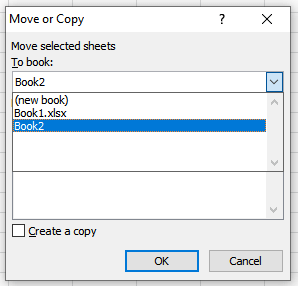
วิธีการคัดลอกแผ่นงาน
บางครั้งคุณจะต้องทำสำเนาแผ่นงานที่มีอยู่แล้ว การปรับเปลี่ยนเล็กๆ น้อยๆ ด้วยวิธีนี้ทำได้ง่ายกว่า โดยเฉพาะอย่างยิ่งหากคุณจะใช้การจัดรูปแบบหรือสูตรเดียวกัน กระบวนการนี้คล้ายกับการย้ายแผ่นงานมาก
การคัดลอกแผ่นงานในสมุดงานเดียวกัน
หากต้องการคัดลอกแผ่นงานในสมุดงานเดียวกัน ให้คลิกขวาที่แท็บแล้วไปที่ ย้ายหรือคัดลอกเมื่อหน้าต่างใหม่เปิดขึ้น ให้เลือกช่อง สร้างสำเนาคุณจะต้องเลือกชื่อของแผ่นงานที่อยู่ด้านหน้าที่คุณต้องการวางสำเนา จากนั้นคลิก ตกลงเพื่อยืนยัน.
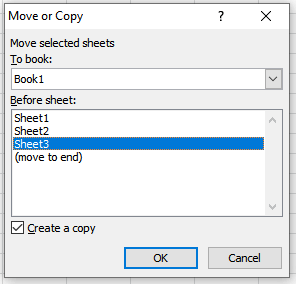
การคัดลอกแผ่นงานในสมุดงานใหม่
หากคุณต้องการคัดลอกแผ่นงานในสมุดงานใหม่ คุณจะต้องไปที่ ย้ายหรือคัดลอกในเมนูบริบทอีกครั้ง และทำเครื่องหมายที่ช่อง สร้างสำเนาใต้ "จอง" คลิกเมนูแบบเลื่อนลงและเลือก(หนังสือเล่มใหม่)Excel จะสร้างสมุดงานใหม่ที่มีแผ่นงานที่คัดลอก
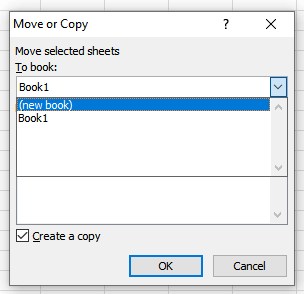
การคัดลอกแผ่นงานในสมุดงานอื่น
เปิดทั้งเวิร์กบุ๊กแหล่งที่มาและเป้าหมาย หากคุณต้องการคัดลอกเวิร์กชีตลงในเวิร์กบุ๊กอื่น คลิกขวาที่แท็บของแผ่นงานที่คุณต้องการย้ายแล้วไปที่ย้ายหรือคัดลอกเมื่อกล่องโต้ตอบใหม่เปิดขึ้น ให้เลือกช่องสร้างสำเนาเปิดเมนูแบบเลื่อนลงใต้ จองและเลือกชื่อสมุดงานเป้าหมาย กดปุ่ม ตกลงเพื่อยืนยัน
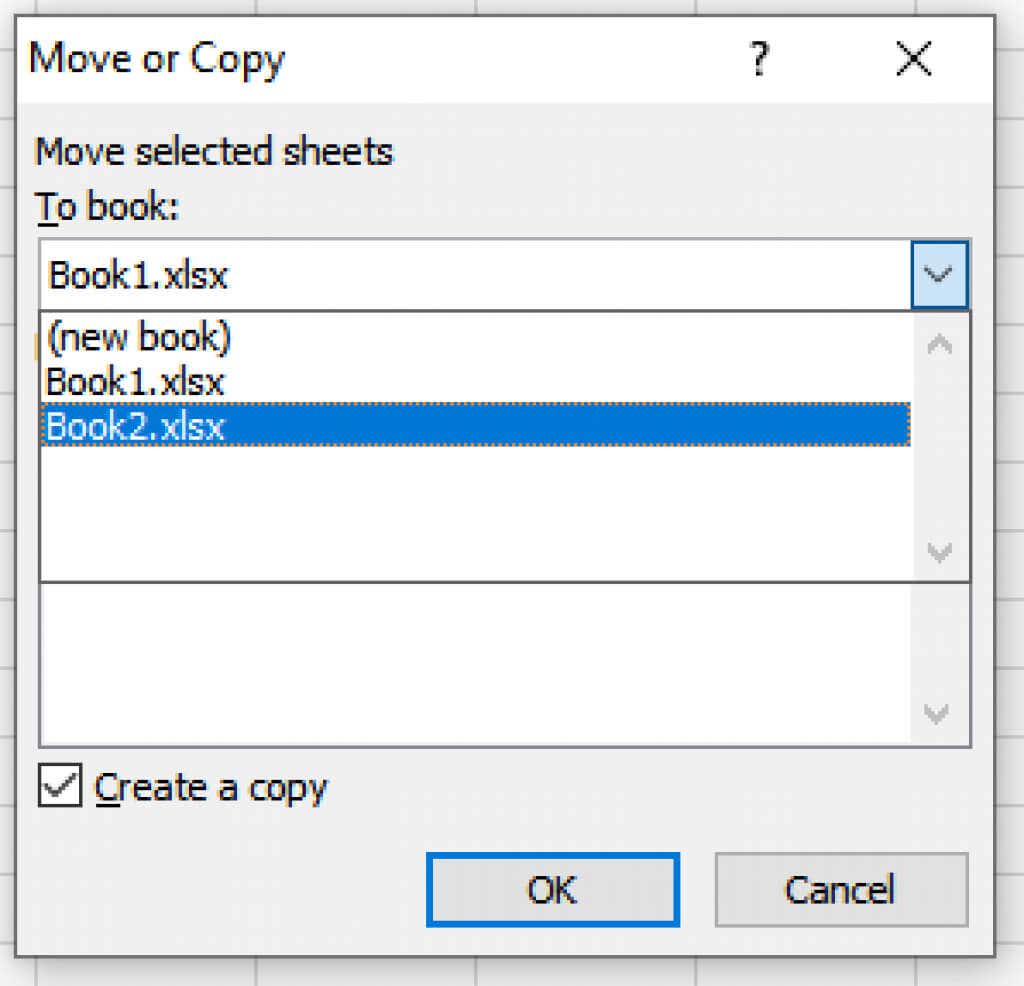
วิธีเปิดไฟล์ Excel ใน Google ชีต
ไม่ใช่ทุกคนที่ชอบใช้ Microsoft Excel Google ชีต เป็นทางเลือกที่ได้รับความนิยมมากที่สุด หากเพื่อนร่วมงานส่งไฟล์ Excel ให้คุณ คุณสามารถเปิดไฟล์นั้นใน Google ชีตได้โดยไม่มีปัญหา เพียงเปิด Google ชีตเปล่าแล้วไปที่แท็บ ไฟล์และเลือก เปิดในเมนู เปิดไฟล์ให้ค้นหาและคลิกแท็บ อัปโหลดคลิกซ้ายบนไฟล์ Excel ค้างไว้แล้วลากไปไว้ในช่องว่าง
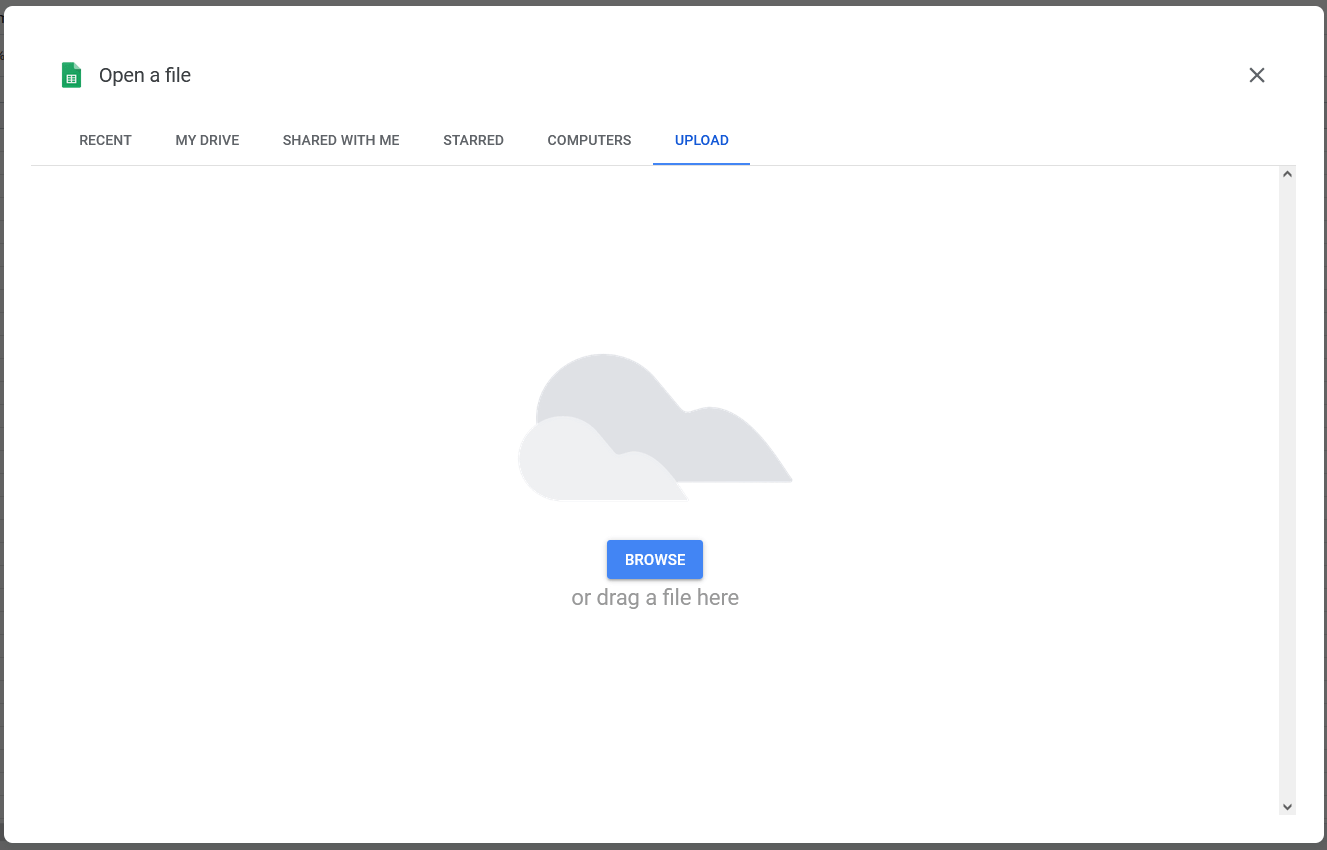
คุณยังสามารถคลิก เรียกดูตรงกลางหน้าจอ จากนั้นไปที่แผ่นงาน Excel ที่คุณต้องการนำเข้าสู่ Google ชีต เลือกไฟล์ที่คุณต้องการแล้วคลิกเปิด
วิธีการเปิดไฟล์ CSV ใน MS Excel
ไฟล์ CSV เป็นไฟล์ข้อความธรรมดาที่มีข้อมูลและข้อมูลที่คั่นด้วยเครื่องหมายจุลภาค ใช้ในการถ่ายโอนข้อมูล เช่น เนื้อหาสเปรดชีต ระหว่างแอปพลิเคชันต่างๆ ซึ่งโดยทั่วไปไม่สามารถสื่อสารได้โดยตรง แอปดังกล่าวได้แก่ MS Excel และ Google ชีต หรือ Microsoft Word หากคุณได้รับไฟล์ CSV คุณสามารถใช้ Excel เพื่อเปิดไฟล์ได้ดังต่อไปนี้
1. เปิดสเปรดชีต Excel ที่คุณต้องการบันทึกข้อมูลที่มีอยู่ในไฟล์ CSV คลิกแท็บ ข้อมูลและค้นหากลุ่ม รับข้อมูลภายนอกเลือก จากข้อความ.
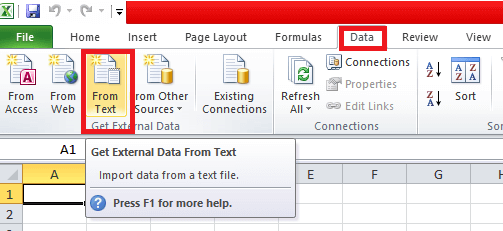
2. เลือกไฟล์ CSV ที่คุณต้องการเปิดใน Excel แล้วคลิกนำเข้าในหน้าต่างใหม่ที่ปรากฏขึ้น ให้คลิก ตัวคั่นจากนั้นคลิก ถัดไป
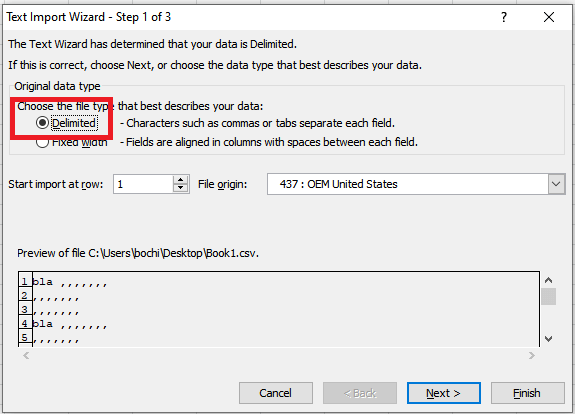
3. ในหน้าต่างใหม่ ใต้ ตัวคั่นให้เลือกช่อง จุลภาคแล้วเลือก ถัดไป
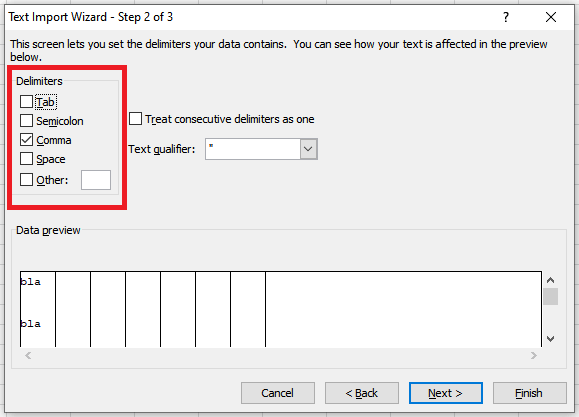
4. หน้าต่างอื่นจะเปิดขึ้น เลือก ทั่วไปใต้ รูปแบบข้อมูลคอลัมน์และคลิกที่เสร็จสิ้น
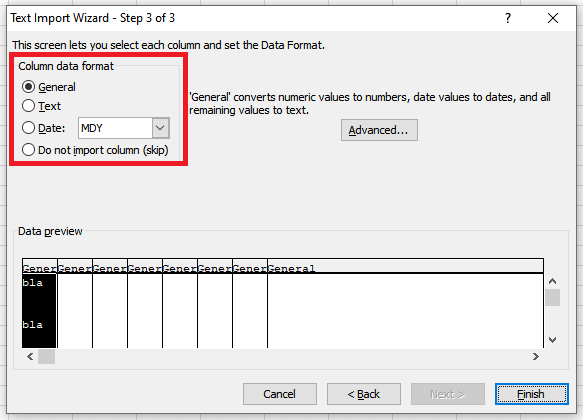
ความแตกต่างระหว่างสมุดงานและแผ่นงาน
การทราบความแตกต่างระหว่างสมุดงานและแผ่นงานจะช่วยให้คุณสำรวจทั้งสองอย่างได้อย่างรวดเร็ว และจัดการได้อย่างง่ายดาย แผ่นงานเป็นแกนหลักของ MS Excel และคุณสามารถมีแผ่นงานหลายแผ่นในสมุดงานเดียวได้ การแก้ไขและจัดการข้อมูลสามารถทำได้ในเวิร์กชีตเท่านั้น ไม่ใช่ในเวิร์กบุ๊ก สิ่งที่น่าสนใจคือทราบว่าปริมาณข้อมูลในเวิร์กชีตถูกจำกัดด้วยจำนวนคอลัมน์ แถว และเซลล์ จำนวนข้อมูลในสมุดงานไม่มีการจำกัดเลย
.